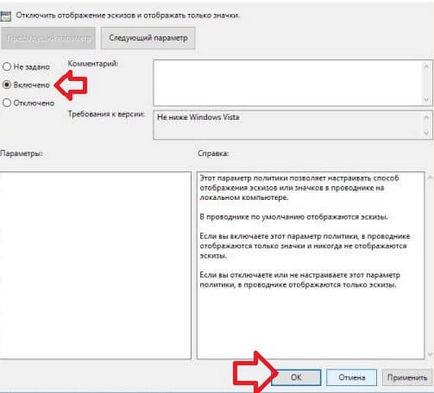Activează sau dezactivează miniaturile în opțiunile Explorer
1. Deschideți opțiunile Explorer: într-un fel - în Explorer în sine, mergeți la stânga-sus în "Fișier" și selectați "Opțiuni" (modificați setările pentru foldere și căutare).
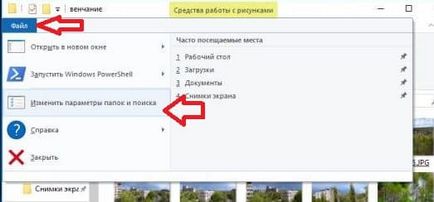
2. În „View“ de lângă „arată întotdeauna pictograme, niciodată miniaturi“, bifați caseta dacă doriți să apară în loc de icoane în miniatură, sau debifa dacă doriți să vedeți miniaturi. Faceți clic pe "OK" pentru a aplica modificările și a închide fereastra de parametri.
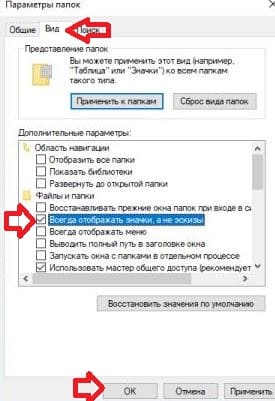
Activează sau dezactivează miniaturile în setările efectelor virtuale
1. Deschideți setările efectelor virtuale: într-un fel - în bara de căutare sau în meniu, tastați SystemPropertiesPerformance.exe și apăsați tasta Enter.
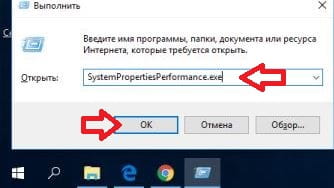
2. „Efectele virtuale“ în fața „Display miniaturi în loc de pictograme“, bifați caseta dacă doriți să fie afișate în directoarele de miniaturi sau debifa dacă doriți să vedeți miniaturi în loc de icoane. Faceți clic pe "OK" pentru a aplica modificările și a închide fereastra de setări.
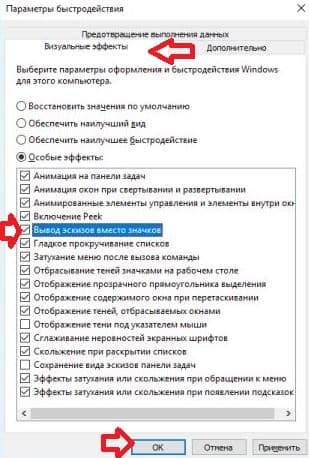
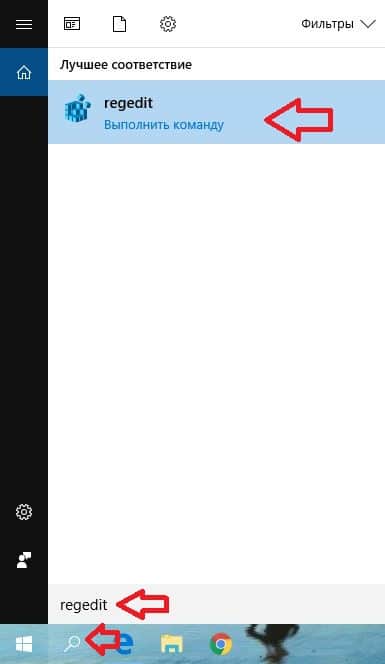
2. În coloana din stânga, navigați la HKEY_CURRENT_USER \ Software \ Microsoft \ Windows \ CurrentVersion \ Explorer \ Advanced. În secțiunea Avansat, deschideți parametrul IconsOnly
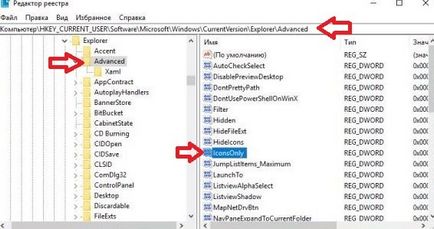
3. Setați "Valoare" la 1 și faceți clic pe "OK" dacă doriți să vedeți pictogramele în locul miniaturilor. Sau puneți 0 și faceți clic pe "OK" dacă doriți să vedeți miniaturi în loc de icoane.
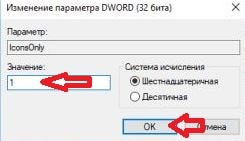
De asemenea, opriți afișarea miniaturilor poate fi sub HKEY_LOCAL_MACHINE \ SOFTWARE \ Microsoft \ Windows \ CurrentVersion \ Policies \ Explorer, crearea și stabilirea DWORD (32 biți), numindu-l DisableThumbnails și să setați o valoare de 1.
4. Reporniți browserul sau reporniți calculatorul pentru ca modificările să aibă efect.
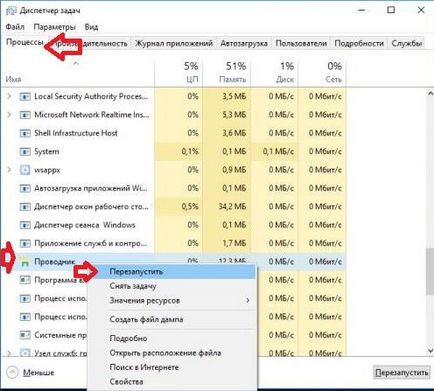
Activează sau dezactivează miniaturile din Politica de grup
Această metodă funcționează în Windows 10 Pro, Enterprise sau Education, dacă aveți o versiune de domiciliu de zeci - încercați metodele anterioare. Dacă doriți să dezactivați sau să activați miniaturile pentru alți utilizatori ai acestui computer, mai întâi urmați instrucțiunile "Cum se configurează politicile de grup pentru anumiți utilizatori". Dacă doriți să dezactivați sau să activați miniaturile pentru toți utilizatorii, inclusiv pentru dvs. - faceți tot ce este descris mai jos.
1. Deschideți Politica de grup. în bara de căutare sau în meniul executați (rulați de tastele Win + R), introduceți gpedit.msc și apăsați tasta Enter.
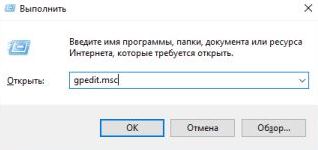
2. Du-te la "User Configuration" => Administrative Templates => Componente pentru Windows => Explorer => în coloana din dreapta, deschideți "afișajul în miniatură Disable pentru a afișa doar pictograme".
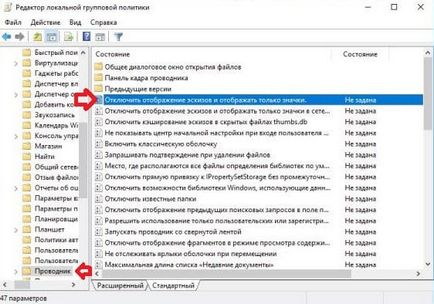
3. Dacă doriți să aveți miniaturi în loc de miniaturi, puneți un punct în fața "Activat". Dacă doriți ca miniaturile să fie afișate, punctul ar trebui să fie opus "Disabled" sau "Not set".